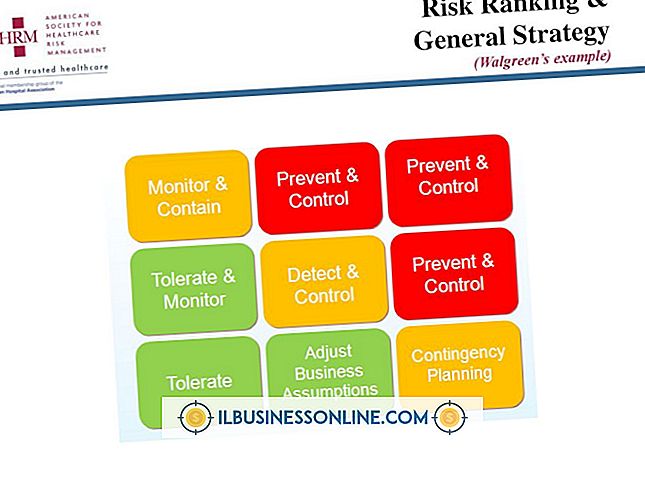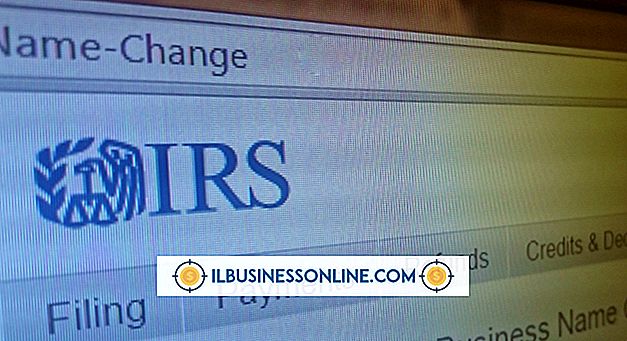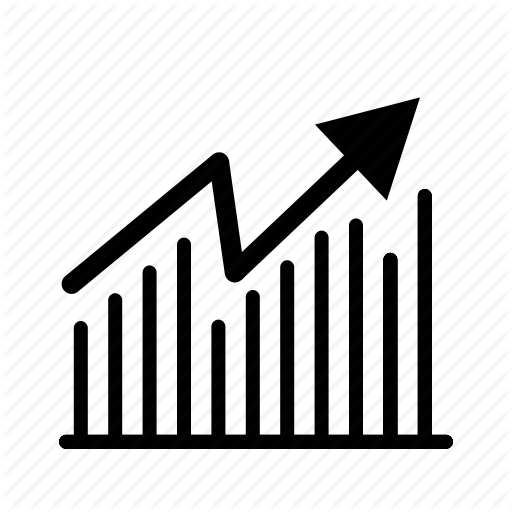So laden Sie eine von Web Easy Pro erstellte Website auf VDeck hoch

Mehrere Webhosting-Unternehmen bieten das VDeck Control Panel als Alternative zu Plesk oder CPanel zur Verwaltung dedizierter Server und gehosteter Sites an. Nachdem Sie Ihre Site mit dem Programm Web Easy Pro erstellt haben, hilft Ihnen das VDeck-Kontrollfeld beim Übertragen der Site von Ihrem lokalen Computer auf Ihre gehostete Site.
1
Öffnen Sie die Website in der Web Easy Pro-Anwendung auf Ihrem Computer.
2
Klicken Sie im oberen Navigationsmenü auf die Option "Datei" und dann im Menü "Datei" auf die Option "Nach HTML exportieren". Ein Datei-Navigationsfenster wird geöffnet.
3.
Klicken Sie auf den Ort, an dem der HTML-Export gespeichert wird. Die HTML-Elemente werden in einem von Web Easy Pro erstellten Ordner gespeichert.
4
Öffnen Sie das VDeck-Kontrollfeld und melden Sie sich mit Administratorrechten an.
5
Klicken Sie auf die Option "Host Manager". Die Host Manager-Oberfläche wird geöffnet.
6
Klicken Sie auf die Option "Dateimanager". Das Dateimanager-Dienstprogramm wird geöffnet. Klicken Sie im linken Navigationsbereich auf den Ordner "public_html". Dieser Ordner ist das Ziel für Ihre hochgeladene Website. Wenn Sie die Website in diesen Ordner übertragen, wird Ihre Website unter der Stammdomäne Ihres Webhosting-Kontos verfügbar. Wenn Ihre Stammdomäne beispielsweise "mydomain.com" ist, wird Ihre Website in diese Domäne auf Stammebene hochgeladen. Um Ihre Website in einen Ordner unter der Stammdomäne hochzuladen, erstellen Sie einen neuen Ordner im Dateimanager und laden Sie dann die Website in den neuen Ordner.
7.
Klicken Sie im File Manager-Dienstprogramm auf die Schaltfläche "Durchsuchen". Ein Dateiauswahlfenster wird geöffnet.
8
Öffnen Sie den exportierten Ordner, der mit Web Easy Pro erstellt wurde.
9
Klicken Sie mit der rechten Maustaste auf eine leere Stelle im Ordner und klicken Sie im Kontextmenü auf "Alle auswählen". Alle Dateien und Ordner sind ausgewählt. Klicken Sie auf die Schaltfläche "Öffnen". Alle Dateien und Ordner stehen zum Hochladen bereit. Das Dateinavigationsfenster wird geschlossen.
10
Klicken Sie im Dateimanager-Fenster auf die Option "Dateien hochladen". Alle Dateien und Ordner werden in den Ordner "public_html" in Ihrem Webhosting-Bereich übertragen.
11
Rufen Sie Ihre neue Site auf, um zu überprüfen, ob die Übertragung erfolgreich abgeschlossen wurde.
Warnung
- Die Informationen in diesem Artikel beziehen sich auf VDeck Version 4 und Web Easy Pro Version 9. Die Anweisungen für andere Versionen dieser Anwendungen können variieren.